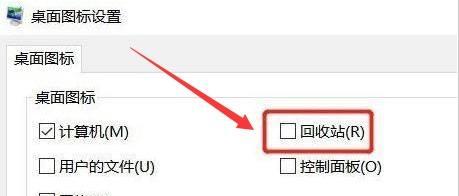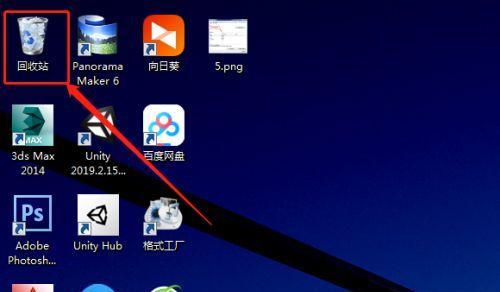电脑上没有回收站,如何恢复丢失的文件(探索解决方案)
- 网络指南
- 2024-11-15
- 21
在电脑使用中,回收站是一个非常重要的功能,它能够帮助我们恢复误删除的文件。然而,有些情况下我们可能会发现电脑上没有回收站的情况。在本文中,我们将探讨这个问题,并提供一些解决方案,帮助读者找回被删除的重要文件。
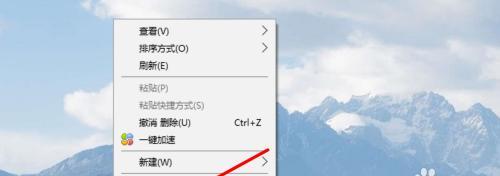
为什么会没有回收站?
有时候,我们可能会在电脑上找不到回收站的快捷方式或图标。这可能是因为系统设置中隐藏了回收站,或者我们在使用过程中不小心将其删除。不用担心,我们可以通过以下方法来解决这个问题。
检查回收站设置
我们需要打开控制面板,在“个性化”或“外观和个性化”选项中找到“桌面图标设置”。在弹出窗口中,确保“回收站”选项被选中并点击“应用”按钮。这样就可以重新显示回收站图标。
通过命令行恢复回收站
如果通过以上方法无法找收站,我们可以尝试使用命令行来恢复回收站。在开始菜单中搜索“cmd”,然后右键点击“命令提示符”并选择“以管理员身份运行”。在命令行中输入“rd/s/qC:\$Recycle.bin”命令,然后按下回车键。这将重新创建回收站文件夹。
使用第三方软件恢复文件
如果以上方法都无效,我们可以尝试使用一些第三方软件来恢复被删除的文件。Recuva和EaseUSDataRecoveryWizard等软件可以扫描电脑硬盘,并恢复被删除的文件。在使用这些软件时,我们需要注意选择正确的扫描模式和目标位置。
备份文件是最好的解决方案
为了避免因没有回收站而导致文件丢失的情况发生,我们最好养成定期备份重要文件的习惯。可以使用外部存储设备,如移动硬盘或云存储服务来备份文件。这样即使文件被误删除,我们也能够轻松找回。
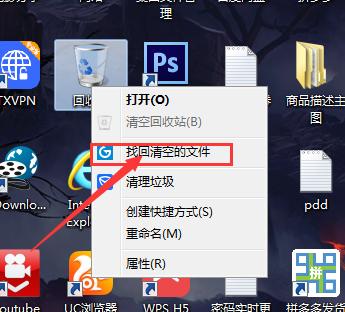
小心操作,避免误删文件
除了以上的解决方案,我们还应该注意自己的操作习惯,尽量避免误删文件。在删除文件之前,最好再次确认文件是否真的不需要了。同时,我们也可以使用文件夹加锁或设置访问权限来保护重要文件,避免被误删。
了解文件恢复原理
了解文件恢复的原理对于我们找回被删除的文件也是有帮助的。删除文件时,其实并不是真正从硬盘上删除,而是将文件的记录从文件系统中删除。只要没有被新的文件覆盖,我们仍然有机会找回被删除的文件。
寻求专业技术支持
如果我们在尝试以上方法后仍然无法找回被删除的文件,那么最好寻求专业技术支持。专业的数据恢复服务提供商可以通过特殊的设备和技术手段,帮助我们找回被删除的文件。
使用系统还原功能
有些情况下,我们可能会意外删除了一些系统关键文件,导致电脑无法正常运行。这时,我们可以尝试使用系统还原功能来恢复电脑到之前的一个时间点,以修复系统问题。
学会使用防误删软件
除了回收站,我们还可以使用一些防误删软件来保护文件的安全。这些软件可以帮助我们设置访问权限、加密文件或者锁定文件夹,避免文件被误删除。
设置回收站自动清理
为了避免回收站占用过多的硬盘空间,我们可以设置回收站自动清理功能。在回收站的属性中,我们可以选择设置回收站的最大容量或者定期清空回收站。
小心安装不可信软件
有些不可信的软件可能会修改我们的系统设置,导致回收站被隐藏或禁用。在安装软件时,我们要格外小心,并确保从可信的来源下载和安装软件。
利用文件恢复软件找回临时文件
有些软件在删除文件时,并不是立即删除,而是将其移动到一个临时文件夹中。我们可以使用文件恢复软件来扫描这个临时文件夹,找回被删除的文件。
重启电脑重新加载回收站
有时候,回收站可能只是出现了一些临时故障,通过重启电脑可以重新加载回收站,解决问题。
尽管电脑上没有回收站可能会给我们带来一些麻烦,但我们仍然有多种方法可以找回被删除的重要文件。通过检查设置、使用命令行、第三方软件、备份文件等方式,我们能够提高找回文件的成功率。同时,在操作电脑时,我们也要小心谨慎,避免误删文件。如果遇到无法解决的情况,寻求专业技术支持是一个明智的选择。最重要的是,我们要时刻保持对重要文件的备份,以防万一。
电脑上没有回收站怎么弄出来
在日常使用电脑的过程中,我们经常会不小心删除一些重要文件,而电脑上的回收站通常能够帮助我们恢复这些被删除的文件。然而,有时候我们可能会遇到电脑上没有回收站的情况,这就让我们束手无策了。本文将为大家介绍如何解决这个问题,并给出具体步骤和注意事项。
段落
一:检查回收站是否被隐藏
有时候回收站并没有消失,只是被隐藏了起来。我们可以通过点击桌面上的右键,在弹出菜单中选择“个性化”或“属性”,查看是否存在回收站的选项。
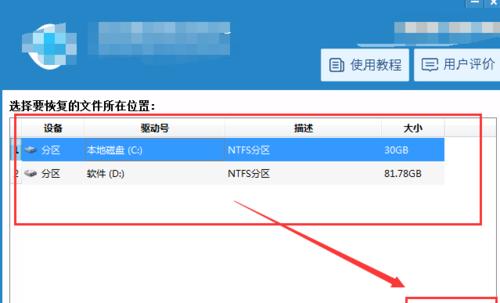
二:恢复回收站图标
如果回收站图标被删除或移动到其他位置,我们可以通过在桌面上右键点击,然后选择“个性化”或“属性”,进入设置页面,找到回收站选项,并将其恢复到桌面上。
三:通过注册表恢复回收站
在某些情况下,回收站被误删除后,我们需要通过编辑注册表来恢复回收站。按下Win+R键,输入“regedit”打开注册表编辑器。
四:导航至特定注册表项
在注册表编辑器中,我们需要导航至HKEY_LOCAL_MACHINE\SOFTWARE\Microsoft\Windows\CurrentVersion\Explorer\Desktop\NameSpace项。
五:创建新的注册表项
在“NameSpace”项下,我们可以右键点击并选择“新建”->“项”,然后将新创建的项重命名为“{645FF040-5081-101B-9F08-00AA002F954E}”。
六:设置回收站的图标
在新创建的项中,我们需要双击默认值,将数值数据设为“RecycleBin”。
七:重新启动电脑
完成上述步骤后,我们需要重新启动电脑,以使更改生效。
八:检查回收站是否恢复
重新启动电脑后,我们再次检查桌面上是否出现了回收站图标。
九:备份重要文件
即使我们成功恢复了回收站,也要时刻保持备份重要文件的习惯,以免因误操作或其他原因导致数据丢失。
十:定期清理回收站
回收站中存放着已删除的文件,长时间不清理可能会占用硬盘空间。我们应该定期清理回收站,释放磁盘空间。
十一:使用数据恢复软件
如果回收站恢复不了我们需要的文件,我们可以尝试使用一些专业的数据恢复软件来找回已经删除的文件。
十二:注意恶意软件的风险
在使用数据恢复软件时,要注意选择可信赖的软件,并及时更新杀毒软件,以免误下载恶意软件。
十三:从数据备份中恢复文件
如果我们之前有对重要文件进行备份,可以直接从备份文件中恢复需要的内容,这比使用数据恢复软件更为安全和可靠。
十四:寻求专业帮助
如果以上方法仍然无法解决问题,我们可以寻求专业的计算机维修人员的帮助,他们可能有更高级的解决方案。
十五:
尽管电脑上没有回收站可能会给我们带来一些困扰,但通过上述方法,我们可以解决这个问题并且恢复被删除的文件。在使用电脑时,还是要时刻保持重要文件的备份,以免发生不可挽回的数据丢失。同时,也要注意计算机安全,避免误下载恶意软件。
版权声明:本文内容由互联网用户自发贡献,该文观点仅代表作者本人。本站仅提供信息存储空间服务,不拥有所有权,不承担相关法律责任。如发现本站有涉嫌抄袭侵权/违法违规的内容, 请发送邮件至 3561739510@qq.com 举报,一经查实,本站将立刻删除。!
本文链接:https://www.nfrmczp.cn/article-4059-1.html